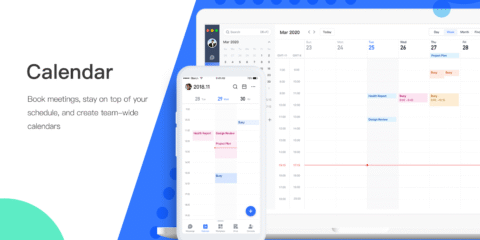
كاميرا ويب أجهزة اللابتوب الافتراضية بنسبة كبيرة تكون سيئة، كاميرا بجودة 720p مثلًا وسيئة مع الإضاءة الضعيفة، طبعًا تُعاني انت كمستخدم عندما تستعمل الكاميرا الخاصة باللابتوب ستعاني بشكل كبير من جودة الصورة والصوت وخلافها من المشاكل، لذلك نحن في هذا المقال سنتحدث عن كيفية تحويل هاتف Android وهاتف ايفون او الجهاز اللوحي الخاص بك كذلك، تابع الخطوات معنا في هذا المقال لتتعرف حول كيفية تحويل هاتفك الى كاميرا ويب لجهاز الكمبيوتر بكل سهولة.

تحويل هاتف Android الى كاميرا ويب
سنبدأ بالـAndroid، هذا ممكن عن طريق تطبيق DroidCam تطبيق سهل وبسيط جدًا، يمكن تحميله بشكل مجاني من متجر Google Play ولن تحتاج غير نسخته المجانية، نسخته المدفوع ستعطيك مزايا إضافية لا أعتقد انك ستستعين بها، سنشرح لك بالخطوات كيف يمكنك عن طريق هذا التطبيق تحويل هاتفك الى كاميرا ويب بكل سهولة، وكيف سيفيدك هذا التطبيق ليصبح هو الكاميرا الأساسية، التطبيق يصلح لأجهزة Android وiOS لكن سنشرح تطبيق آخر لأجهزة iOS حيث ان هذا التطبيق لا يعمل على أجهزة MacOS تمامًا، الخطوات التالية هي نفسها على iOS لا فارق.
ماذا تحتاج؟
- تحميل التطبيق على هاتفك من متجر Google Play
- حمل نسخة iOS من هنا ان أحببت استعماله.
- تعريفات الجهاز على Windows حملها من هنا
الخطوات
- حمل تطبيق ويندوز وقم بتثبيته
- اثناء التثبيت قد يطلب منك التطبيق تثبيت تعريفات الصوت والكاميرا الخاصة به فقط وافق عليها
- بعد التثبيت ستظهر لك واجهة التطبيق كالتالي
- في هذه الشاشة يطلب منك التطبيق IP الكاميرا الخاصة بك – الذي هو IP هاتفك
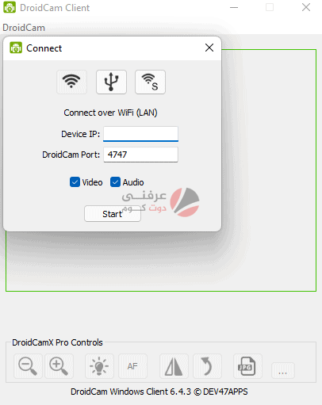
- الآن قم بفتح التطبيق على الهاتف
- سيظهر لك الـIP بأعلى التطبيق قم بكتابته في الخانة المطلوبة على جهاز الكمبيوتر
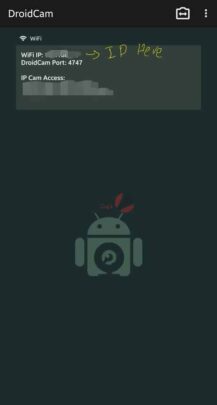
- الآن قم بالضغط على زر Start على تطبيق الكمبيوتر وسيظهر لك بث مباشر مما تراه كاميرا هاتفك
- تأكد من تفعيلك خياري Audio و Video لاستعمال كاميرا وميكروفون هاتفك.
- اذهب الى أي تطبيق اجتماعات تفضله وقم بالدخول الى اعداداته
- اختر مصدر الكاميرا ان يكون هو أحد الخيارين
- Droidcam Source 2
- Droidcam Source 3
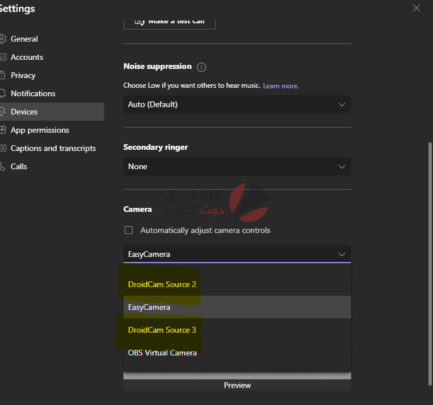
- اختر مصدر الصوت ان يكون DroidCam Virtual Audio ليكون ميكروفون الهاتف هو ميكروفون الاجتماع كذلك

- الآن تستطيع استعمال هاتفك ليصبح هو كاميرا ويب أساسية في اجتماعاتك
تحويل هاتف iOS الى كاميرا ويب
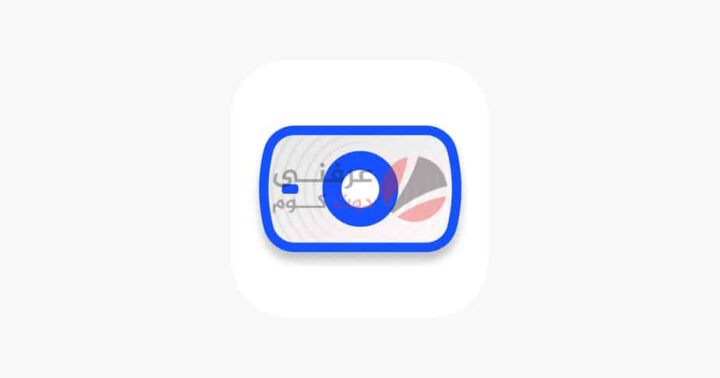
لن نحتاج الى شرح هذه الجزئية، هنا سنحول هاتفك الى كاميرا ويب بدون خطوات عن طريق تطبيق EpocCam، التطبيق مجاني مع وجود نسخة مدفوعة بسعر 8 دولارات، التطبيق بسيط جدًا لن نحتاج لشرحه، لكن لندخل في مميزات النسخة المدفوعة أولًا، المزايا في النسخة المدفوعة وجود تحكمات إضافية في الكاميرا مع إزالة الإعلانات وفتح جودة أفضل في التصوير، لذلك قد لا تحتاجها بنسبة كبيرة، المهم ان تقوم بتحميل النسخة المجانية وتعريفات الكمبيوتر سواء كانت على Windows او Mac هذا التطبيق يدعم النظامين، وبعد ذلك قم بتشغيل تطبيق الهاتف واختر ان يكون هذا التطبيق هو كاميرتك الأساسية في اعدادات تطبيق الاجتماعات. هكذا أصبح الأيفون او الأيباد كاميرا ويب لاجتماعك بكل سهولة. هل تعبت من قراءة الخطوات؟







